Transferați memoria cache a jocului pe cardul de memorie Android. De ce camera Android nu va salva fotografiile pe cardul SD
Dacă sunteți utilizator al unui telefon, tabletă sau smartphone care lucrează pe un Android, atunci este aproape inevitabil, la un moment dat, nu veți avea spațiu liber.
Nu vă faceți griji - sunt mai multe pași simpli astfel încât să puteți instala aplicații pe cardul de memorie.
Astăzi, smartphone-urile și tabletele au început să capete un rol mai mare în viața noastră, iar problema stocării datelor a devenit mai urgentă.
Faptul că nu faceți multe fotografii sau nu le mutați pe computer sau în cloud rezolvă problema, dar cel mai bun lucru ar fi să instalați aplicații și orice altceva pe un card de memorie SD, ceea ce extinde semnificativ capacitatea dispozitivelor.
Pentru a instala sau muta aplicații pe un card de stocare, există mai multe scenarii posibile de luat în considerare.
Unele dintre ele depind de versiunea de firmware instalată acest moment altele au limitări impuse de dezvoltatori.
În plus, nu este lipsit de importanță faptul că aplicația instalată pe cardul de memorie va rula mai lent decât pe cea internă.
Prin urmare, ar fi mai bine să utilizați această soluție numai pentru programele care nu sunt necesare foarte des sau pentru cele a căror eficiență nu depinde neapărat de locația de stocare.
Cum se instalează aplicații pe un card de memorie în Android 6.0
Conversia cardului SD în mediul de stocare intern este un nou concept introdus în Android 6.0.
Această soluție diferă de modul tradițional de utilizare a cardurilor în tandem de la un telefon sau tabletă din mai multe puncte de vedere.
În mod implicit, aveți opțiunea de a utiliza o unitate flash USB pentru a stoca filme, muzică sau fotografii. În plus, puteți copia o mulțime de pe computer pe acesta.
Conversia unei unități flash SD în spațiu de stocare intern face ca dispozitivul să o recunoască ca un loc de stocare a aplicațiilor și a datelor obținute cu aceste aplicații, pe lângă fotografii, muzică și filme.
Din acel moment, faceți un pas când cardul va stoca aplicații, cu excepția cazului în care dezvoltatorul interzice în mod explicit acest lucru.
Apropo, merită să știți că puteți muta aplicații din memorie internaîn orice moment, indiferent dacă îl doriți sau sunteți convins că va funcționa mai repede.
Marea problemă cu convertirea unei unități flash în memorie internă este că va trebui să rămână permanent în telefon și nu poate fi folosită de nimeni altcineva. dispozitiv portabil sau PC.
În plus, dacă îl eliminați, sunt mari șanse ca buna funcționare a dispozitivului să fie afectată.
Toate aceste restricții se datorează faptului că unitatea flash este formatată în sistemul de fișiere EXT4 și Sisteme Linux criptați datele folosind algoritmul AES pe 128 de biți.
Cel mai important aspect pe care ar trebui să-l rețineți în toate aceste informații este că ar fi bine să faceți acest lucru de rezervă date înainte de începerea acestui proces.
NOTĂ: Este o idee bună să utilizați o unitate flash de la o marcă cunoscută, SanDisk, Kingston, Samsung, Sony etc. dar în orice caz, expertul de instalare, care este inclus în sistemul de operare, va verifica performanța.
Primii pași către aplicații pe o unitate flash în Android 6.0
Când conectați o unitate flash, ar trebui să apară un „master”. În primul pas, vă va întreba dacă doriți să configurați card nou memorie ca un disc intern sau amovibil.
În acest caz, dezvoltăm un scenariu în care puneți o bifă în fața liniei „Utilizați ca memorie internă”.
Vă rugăm să confirmați că sunteți de acord. Apoi vi se va solicita o altă confirmare că, dacă datele dvs. se află pe unitatea flash USB, acestea vor fi șterse.
Pasul final va implica formatarea și criptarea propriu-zise a unității externe.
În cele din urmă, pentru a simplifica procesul, vi se va solicita să mutați majoritatea datelor care pot fi transferate din memoria internă în memoria formatată.
Dacă nu doriți să mutați aplicațiile pe un card de memorie, ci doar imagini, filme și documente, atunci este mai bine să alegeți o unitate flash USB ca suport de stocare portabil.
Cum să mutați aplicațiile din memoria internă pe cardul SD pe Android
Pentru a vă deplasa, apăsați „Setări” și accesați secțiunea „Memorie”.
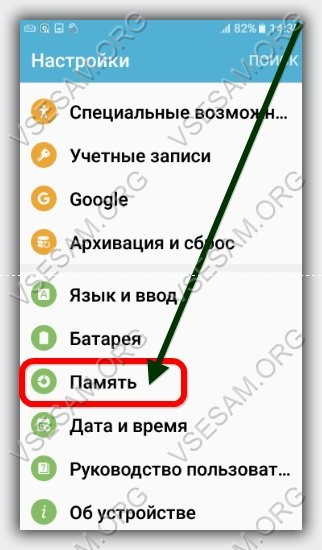
Acolo selectăm „Memoria dispozitivului”.

Apoi faceți clic pe „Răsfoiți”.

Acum, în dreapta sus, selectați „Opțiuni” și faceți clic pe „Modificare”.
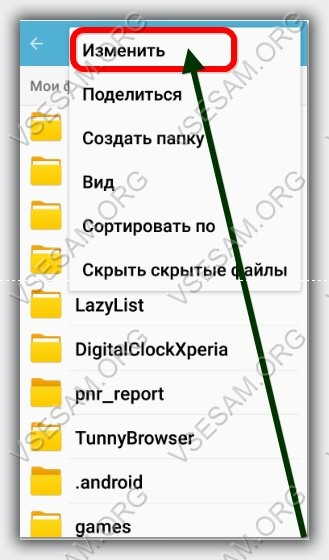

Acum faceți din nou clic pe „Opțiuni”, faceți clic pe „Mutați” și selectați „Card de memorie”

Acum creați un folder sau selectați unul existent.
![]()
Acum, faceți un clic în dreapta sus pe cuvântul „Terminat” și așteptați sfârșitul procesului.

Mutarea aplicațiilor pe un stick de memorie în versiunile mai vechi de Android
În funcție de interfața dispozitivului instalat de producător, procedura poate diferi. Pe Nexus căutăm secțiunea „ Manager de dispozitiv„Și„ Meniu Aplicații ”. Pe Samsung, în Setări, faceți clic pe Aplicații și accesați Manager aplicații.
Vi se va solicita mai multe acțiuni. Le puteți ignora, faceți clic pe „Mutați pe cardul SD” și așteptați puțin.
Găsiți aplicațiile care ocupă cel mai mult spațiu și repetați procedura.
În curând vei avea mult spațiu. Este posibil ca mutarea pe o unitate flash SD să eșueze.
Veți primi notificări conform cărora dezvoltatorul de software a decis să nu o lase să meargă dintr-o parte în alta. Noroc.
Aproape fiecare proprietar Gadget-uri Android s-a confruntat cu problema lipsei memoriei interne în dispozitiv. Soluția sa cea mai eficientă este considerată a fi transferul de jocuri și numeroase programe pe o cartelă de memorie.
Salvarea pe un card de memorie pe Android
Puteți transfera informații pe o cartelă de memorie fără utilități terțe. Pentru aceasta, instrumentele încorporate furnizate pe fiecare telefon sau tabletă care rulează pe Android sunt destul de suficiente. Cu toate acestea, trebuie avut în vedere faptul că capacitatea de transfer va depinde exclusiv de programul specific care este instalat pe dispozitivul dvs.
Pentru a verifica posibilitatea de a transfera programul, la Setări Android trebuie să faceți următoarele:
- În meniul principal, găsiți elementul „Aplicații”.
- Verificați dacă butonul Mutare pe cardul SD este disponibil. Dacă este activ, atunci nu trebuie să vă faceți griji cu privire la modul de salvare a fișierelor pe cardul de memorie.
Folosind aplicații de la terți
Pentru a transfera programe pe o cartelă de memorie, puteți utiliza utilitarul AppMgr Pro. Are o interfață intuitivă și o funcționalitate impresionantă. Acest program este capabil să sorteze automat aplicațiile instalate pe dispozitivul dvs. Android, în funcție de parametri, instalat de utilizator(dimensiune, data instalării etc.).
Cum se transferă memoria cache pe cardul SD?
Metodele descrise sunt destul de eficiente, dar nu trebuie să uităm de o mică nuanță. Multe aplicații lasă un cache în memoria internă. Trebuie remarcat faptul că uneori este mai mare decât aplicația în sine. Se recomandă utilizarea programului FolderMount în această situație.
Procedura de transfer cache implică mai mulți pași elementari:
- Rulați programul FolderMount.
- Faceți clic pe semnul plus din colțul superior al panoului.
- În meniul care apare, scrieți numele programului a cărui cache trebuie să o mutați.
- În linia „Sursă” marcați folderul în care se află memoria cache.
- În linia „Destinație”, selectați un folder de pe cardul de memorie (specificați locația în care doriți să mutați memoria cache).
- După completarea tuturor câmpurilor obligatorii, confirmați acțiunile dvs. făcând clic pe bifa din dreapta sus.
Dacă faceți totul corect, veți putea lucra imediat cu programul care a fost mutat pe cardul SD.
Transferați fișiere pe cardul SD prin PC
Pentru a salva pe cardul de memorie al dispozitivului Android diferite dosare(fotografie, video, înregistrări audio), puteți utiliza un cititor de carduri special. Dacă lipsește, utilizați un cablu USB obișnuit. Folosindu-l, conectați dispozitivul Android la un computer personal în modul disc amovibil și trimiteți toate fișierele necesare pe cardul SD.
Alternativ, puteți utiliza metoda de trimitere wireless a fișierelor pe computer. Pentru a face acest lucru, aveți nevoie de un adaptor bluetooth. Trebuie remarcat faptul că multe laptop-uri moderne au deja această caracteristică. Dacă utilizați un computer staționar, va trebui să îl achiziționați separat. Poate trimite fișiere pe cardul SD utilizând sistemul obișnuit de transfer bluetooch.
Marea majoritate a utilizatorilor de telefonie mobilă Dispozitive Android descarcă în mod constant tot mai multe aplicații care înfundă treptat memoria principală a dispozitivului.
Și când spațiul nu mai este suficient, trebuie să instalați pe carduri flash amovibile, un slot pentru care este furnizat în aproape fiecare comunicator modern.
Pe lângă lipsa de spațiu, utilizatorul poate crea pur și simplu o cartelă flash care va conține un set de programe necesare. Un astfel de „bloc” portabil poate fi instalat în orice dispozitiv, principalul lucru fiind că programele stocate pe memoria flash sunt compatibile cu dispozitivele pe care utilizatorul intenționează să le ruleze.
Prin urmare, lipsa de spațiu pe un dispozitiv mobil este departe de principalul motiv pentru instalarea aplicațiilor pe un Android pe o unitate flash USB. Mai mult, cantitatea de memorie de pe dispozitivele moderne depășește adesea 4 și 8 GB, pentru majoritatea utilizatorilor acest lucru este mai mult decât suficient.

În același timp, un utilizator activ de Internet va trebui să învețe cum să instaleze programe nu pe memoria principală a comunicatorului, ci pe memoria flash încorporată.
Dezvoltatori platformă mobilă Android, cu condiția ca utilizatorii lor să fie nevoiți să instaleze o varietate de programe pe cardul SD.
Pe majoritatea dispozitivelor Android, este ușor să transferați aplicații existente sau să instalați altele noi pe suporturi amovibile. Cu toate acestea, nu toți instalatorii oferă posibilitatea de a alege o destinație de instalare și pot fi necesari pași suplimentari pentru a rezolva astfel de restricții.
Dispozitivele care rulează pe o platformă mobilă versiunea Android până la 2.2 nu au acceptat instalarea directă și transferul aplicațiilor în memoria detașabilă și, deoarece există o mulțime de versiuni de Android astăzi, nu toți dezvoltatorii oferă această funcție.
Cum se instalează (sau se mută) pe un Android pe o unitate flash USB dacă această funcție este furnizată de dezvoltator:
- Instalați ca de obicei;
- După ce ați deschis meniul din dispozitiv, trebuie să faceți clic pe „Setări”;
- În fereastra care se deschide, deschideți „Aplicații”;
- Apoi, trebuie să deschideți elementul „Card SD”, după care vor fi afișate toate programele care pot fi transferate pe o unitate flash externă;
- În versiunile mai vechi ale platformei mobile, trebuie să accesați „Managementul aplicațiilor” și „Terț”;
- Atunci când alege un program, utilizatorul va primi informații despre dimensiunea acestuia și îl va putea transfera pe cardul de memorie, dacă este disponibil.
Pentru a instala jocul pe o unitate flash Android, puteți utiliza și programe specializate care sunt capabile să extindă nivelul de acces la mișcare și alte operații cu aplicațiile instalate. Alte programe permit instalarea directă pe memoria flash.

Instalarea pe memoria flash pe dispozitivele care rulează pe platformele Android versiunea 2.1 și mai jos este încă relevantă.
După cum sa menționat mai sus, dezvoltatorii acestor versiuni nu au prevăzut posibilitatea de a transfera direct pe memoria flash, ceea ce este, de asemenea, vina producătorilor unor versiuni moderne de sisteme de operare mobile.
Transferul aplicațiilor folosind programe
Puteți rezolva această problemă instalând un program specializat software... Înainte de aceasta, este necesar să pregătiți dispozitivul pentru manipulări viitoare.
Pentru inceput, cea mai bună soluție va crea o copie de rezervă a tuturor datelor, astfel încât acțiunile eronate să nu conducă la consecințe ireparabile. Aplicațiile care vă permit să transferați aplicații pe o unitate flash USB pot fi găsite la google play... Puteți utiliza AppMgr Pro III sau Link2SD. Și FolderMount poate transfera cache-ul aplicației.
Pentru ca aceștia să funcționeze normal, trebuie să furnizați așa-numitele „drepturi de superutilizator” sau un alt nume drepturi de rădăcină... Există diverse opțiuni pentru obținerea drepturilor de root. Metodă dovedită prin Calculator personalși cablu USB.
Pentru lucru, este potrivit programul MiniTool Partition Wizard Home Edition, care trebuie instalat pe un PC. Prin conectarea dispozitivului și utilizarea programului (sau a oricărui alt analog) conform instrucțiunilor, puteți instala orice joc Android pe o cartelă de memorie, ocolind restricțiile standard.
Comparativ cu multe sisteme de operare, Android oferă posibilitatea de a lucra pe deplin cu un card de memorie și are un program deschis Sistemul de fișiere... În cazurile în care memoria sistemului devine mică, proprietarii de dispozitive Android se întreabă despre posibilitatea de a instala programe pe un mediu de stocare extern.
Desigur, o astfel de funcție nu este întotdeauna disponibilă, de exemplu, este posibil ca dezvoltatorii să nu deschidă această opțiune, iar Android în sine, datorită versiunii sale, nu va permite utilizarea acesteia. Dar există încă câteva modalități dificile de instalare a aplicațiilor stocare externă.
Cel mai simplu mod de a instala o aplicație pe o cartelă de memorie Android
Control Sistem Android oferă posibilitatea de a găzdui aplicații pe Micro SD începând doar din versiunea 2.2. La un anumit stadiu de despachetare, utilizatorul poate alege dacă instalează pachetul în memoria de sistem a gadgetului sau îl plasează pe un card de memorie. Pentru a activa această funcție, trebuie să accesați secțiunea de setări „Memorie” și să selectați locația de instalare pentru cardul SD.
Dar uneori aplicațiile nu sunt instalate pe unitate externă din cauza drepturilor insuficiente acordate de dezvoltator. De la Android 4.4, producătorii au eliminat această opțiune, din moment ce modern dispozitive mobile au deja suficientă memorie. Prin urmare, nu toată lumea va putea folosi această metodă de aranjare a programelor individuale.
Alte modalități de a instala aplicația pe cardul de memorie Android
- Aplicațiile pot fi instalate și din alte surse. Programele pot fi deja configurate pentru a fi instalate pe o unitate externă sau împărțite în mai multe părți: cache și main. În al doilea caz, cel mai bine este să transferați memoria cache pe o unitate externă.
- O altă modalitate este de a transfera aplicații instalate de la memoria principală la Micro SD. Pentru a face acest lucru, în setări trebuie să selectați elementul „Aplicații”, găsiți programul pe care doriți să îl mutați pe unitatea flash și faceți clic pe butonul „Mutați pe cardul SD”.
- Pentru Versiuni Android 4.4 și versiuni ulterioare, există o aplicație KitKat Writable MicroSD care oferă acces la harta externași oferă posibilitatea de a instala programe pe acesta, în funcție de disponibilitatea accesului Root.
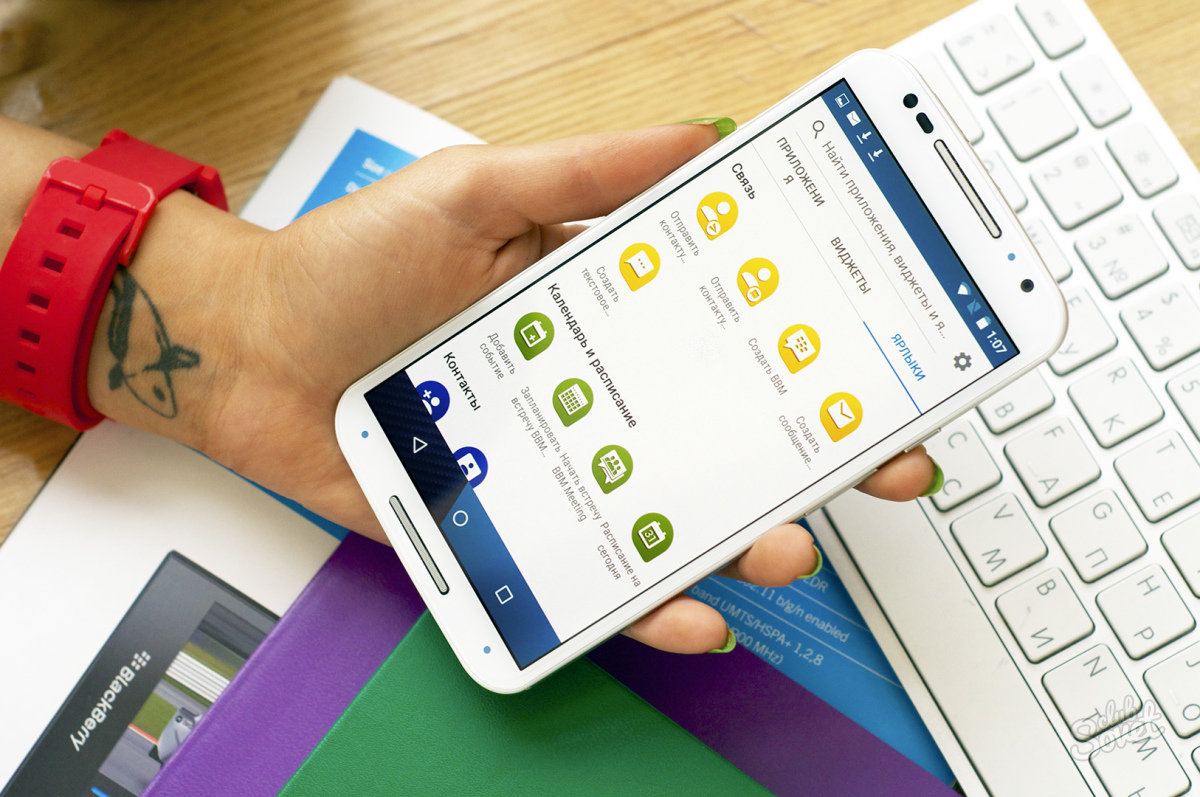
Dacă, totuși, decideți să instalați aplicații pe un card de memorie, atunci când îl selectați pe acesta din urmă, trebuie să vă ocupați de următorii parametri.
- Unitatea flash trebuie luată cu o rezervă de memorie, deoarece se umple foarte repede, iar înlocuirea acesteia poate afecta performanțele dispozitivului. Prin urmare, este mai bine să cumpărați un card cu 2 ori mai multă memorie decât intenționați inițial să utilizați.
- Programele care interzic deconectarea cardului de memorie pot fi eliminate telefon mobil, iar unitatea flash trebuie să fie permanent în dispozitiv.
- Cel mai bine este să alegeți carduri de stocare Clasa 16. Unitățile flash de calitate și preț mai mici nu vor putea oferi o distracție plăcută practic cu jocurile dvs. preferate. programe puterniceși videoclipuri.
